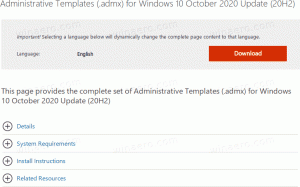Chromeでは、ワンクリックでシークレットモードのショートカットを作成できるようになりました
ほとんどすべてのGoogleChromeユーザーは、閲覧履歴や個人データを保存しない特別なウィンドウを開くことができるシークレットモードに精通しています。 最近のアップデートにより、Chromeではシークレットモードへの特別なショートカットを直接作成できます。
広告
Google Chromeのシークレットモードは、プライベートブラウジング機能を実装するウィンドウです。 閲覧履歴、Cookie、サイト、フォームのデータなどは保存されませんが、プロファイルやブックマークなどにアクセスできます。 実際、Cookieはシークレットセッション中は保存されたままですが、シークレットモードを終了すると削除されます。
シークレットウィンドウを開いてから別のウィンドウを開いた場合、Chromeはその新しいウィンドウでプライベートブラウジングセッションを引き続き使用することに注意することも重要です。 シークレットモードを終了して終了するには(たとえば、新しいシークレットブラウジングセッションを開始するには)、現在開いているすべてのシークレットウィンドウを閉じる必要があります。
シークレットモードのショートカット
Google Chromeでは、ワンクリックで新しいシークレットウィンドウを直接開くショートカットを作成できます。 Chrome Canary 86.0.4227.0以降、 GeekerMag、そのための特別なオプションが含まれています。
新しいシークレットウィンドウを開くと、プロフィールアイコンをクリックして、新しいエントリを見つけることができます。 ショートカットを作成する.

それをクリックすると、Chromeは新しいシークレットブラウジングウィンドウを直接開くデスクトップショートカットを作成します。

デフォルトでは、オプションはフラグの後ろに隠されています chrome:// flags /#enable-incognito-shortcut-on-desktop、最初に有効にする必要があります。
まあ、フラグを気にする代わりに、そのようなショートカットを手動で作成することができます。 これはとても簡単だ。 手順については、次の投稿で説明しています。
GoogleChromeシークレットモードのショートカットを作成する
Googleのネイティブ実装を試す場合は、以下の手順に従ってください。
シークレットモードのショートカット機能を有効にする
- Googleをインストールする ChromeCanary まだ行っていない場合。
- アドレスバーに次のように入力します。
chrome:// flags /#enable-incognito-shortcut-on-desktop. - 選択する 有効 [後で読む]オプションの右側にあるドロップダウンメニューから。

- プロンプトが表示されたら、ブラウザを再起動します。
これで、シークレットプロファイルメニューにショートカットオプションが表示されます。